一步一步教你使用Apple Pay 想尝鲜的小伙伴快来看!
ApplePay怎么用
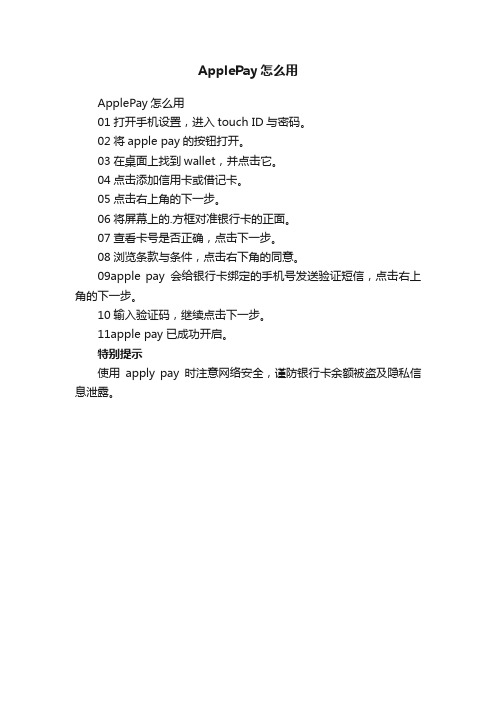
08浏览条款与条件,点击右下角的同意。
09apple pay会给银行卡绑定的手机号发送验证短信,点击右上角的下一步。
10输入验证码,继续点击下一步。
11ay时注意网络安全,谨防银行卡余额被盗及隐私信息泄露。
已付费成功了还是复制不了有可能是电脑的浏览器兼容性问题或者手机机型不支持的问题
ApplePay怎么用
ApplePay怎么用
01打开手机设置,进入touch ID与密码。
02将apple pay的按钮打开。
03在桌面上找到wallet,并点击它。
04点击添加信用卡或借记卡。
05点击右上角的下一步。
06将屏幕上的.方框对准银行卡的正面。
通过iPhone或iPad在中国使用ApplePay的设置步骤及使用方法

通过iPhone或iPad在中国使用ApplePay的设置步骤及使用方法通过 iPhone 或 iPad 在中国使用 Apple Pay 的设置步骤及使用方法在商店或应用内进行支付,从未如此简单、安全。
首先,添加一张信用卡或借记卡。
开始之前将信用卡或借记卡(包括商店发行的卡片)添加到 Wallet 后,即可开始使用 Apple Pay 进行购物。
需要满足以下条件:•iPhone 6 或 iPhone 6 Plus 及更新机型(在商店和应用内使用Apple Pay)•iPad Pro、iPad Air 2 或 iPad mini 3 及更新机型(在应用内使用 Apple Pay)•最新版本的 iOS•选择中国作为地区•设备上启用 T ouch ID 或密码•拥有一个 Apple ID 并已登录到 iCloud•参加计划的银行或商店发行的受支持的卡片在 iPhone 或 iPad 上设置 Apple Pay将卡片添加到 iPhone 或 iPad:1.在iPhone 上,打开Wallet。
在iPad 上,前往“设置”>“Wallet 与Apple Pay”。
2.轻点“添加信用卡或借记卡”。
3.4.如果您的 iTunes 帐户中已有存档的信用卡或借记卡且这张卡片支持Apple Pay,请根据提示输入该卡片的安全码。
否则,请使用摄像头来读取信用卡、借记卡或商店卡上的信息。
然后,填写所需的任何其他信息。
5.轻点“下一步”。
银行将验证您的信息,并确定您能否将卡片添加到 Apple Pay 中。
如果银行需要更多信息,将要求您提供其他验证。
您可以在添加卡片后随时进行验证。
只需返回到iPhone 上的Wallet 应用中或在 iPad 上前往“设置”>“Wallet 与Apple Pay”,并按照相关步骤操作即可。
6.验证卡片后,请轻点“下一步”。
然后,您便可以开始使用Apple Pay。
7.了解在 Apple Watch 上设置和使用 Apple Pay 需要满足的条件。
applepay原理

applepay原理Apple Pay原理。
Apple Pay是由苹果公司推出的一种移动支付服务,它利用近场通讯技术,让用户可以通过iPhone、iPad、Apple Watch等设备进行支付。
它的原理主要包括设备绑定、安全认证和支付过程三个方面。
首先,设备绑定是Apple Pay的重要基础。
用户在使用Apple Pay之前,需要将自己的信用卡或借记卡信息输入到设备中,并通过苹果公司提供的设备绑定服务进行验证和绑定。
这样一来,用户的银行卡信息就会被安全地存储在设备的安全元素中,而不会被存储在苹果的服务器上,从而保证了用户的隐私和安全。
其次,安全认证是Apple Pay保障支付安全的重要环节。
在用户进行支付时,设备会生成一个临时的安全代码,同时结合使用Touch ID或Face ID等生物识别技术,以及设备本身的安全元素,对用户进行身份验证。
一旦验证通过,支付信息会被加密并发送到商家的支付终端,完成支付过程。
最后,支付过程是Apple Pay的核心环节。
当用户在商家的支付终端附近刷卡时,设备会与终端进行近场通讯,传输安全代码和加密的支付信息。
商家的支付终端会将这些信息发送到银行进行验证,一旦验证通过,支付就会完成,而且由于使用了动态的安全代码和加密的支付信息,所以即使这些信息被截获,也无法被复制或重复使用。
总的来说,Apple Pay的原理是基于设备绑定、安全认证和支付过程三个方面,通过近场通讯技术实现了快捷、安全的移动支付服务。
用户在使用Apple Pay时,无需担心支付安全问题,同时也能享受到便捷的支付体验。
这种移动支付方式已经成为了越来越多消费者的选择,也在一定程度上改变了人们的支付习惯。
随着移动支付技术的不断发展,相信Apple Pay也会在未来发挥更加重要的作用。
有关Apple-Pay12个必看问题

有关Apple Pay12个必看问题Apple Pay登录中国,广大果粉享受便捷支付的同时也产生了诸多疑问,蜂窝教育ios培训专家将扮演Siri的角色,有问必答。
1、什么样的银行卡可以绑定Apple Pay?首先必须是支持银联的信用卡以及储蓄卡,因为Apple Pay在中国是和银联合作的,因此如果你在中国绑定国外的银行卡,应该是不能成功的。
现在Apple Pay支持12家银行卡的绑定,之后会陆续增加7家甚至更多的。
同时还有人会对“闪付”这个概念产生疑问,实际上只要是银联的卡就都可以绑定到Apple Pay服务中,而不用担心是否具有“闪付”功能。
2、作为土豪的我,绑定了多张卡,怎么选择用哪张消费?绑定之后可以在Wallet当中,通过长按并拖动的方式,将银行卡放在第一张的位置,这个位置就是默认消费的卡片。
如果你用手表支付,可以在双击侧边按钮之后,切换不同的银行卡进行消费。
3、Apple Pay额度是多少?我能用它买房买车吗?其实Apple Pay不存在额度的概念,你的银行卡有多少额度,它就能刷多少。
只不过基于银联机制以及安全原因,大额消费在某些情况下可能需要输入密码。
4、Apple Pay可以在哪些地方支付?能刷公交卡吗?从原理上来说,只要有银联闪付POS机的地方,都支持Apple Pay。
但其实据我们了解,目前711就仅在北京支持Apple Pay,这可能是由于部分POS机也需要升级,所以具体情况无法一概而论。
而公交卡的问题,它是IC卡的一种,NFC设备顶多有读取权限,并且由于Apple Pay的合作方是银联而不是公交,因此暂时不支持,但是用Apple Watch刷公交卡,逼格是不是不够满?5、是不是一定要启用密码和指纹识别?这个绝对是,如果绑定了银行卡,还不设密码,那就和把信用卡扔大街上一个道理。
实际上Apple Pay的启用机制,就是iPhone上必须启用密码以及指纹识别,Apple Watch上也必须启用密码。
电子钱包工具的使用

电子钱包工具的使用注册和绑定账户1. 打开应用后,选择“注册”或“创建账户”选项。
2. 输入您的个人信息,如姓名、手机号码等。
3. 设置密码并完成验证码验证。
4. 部分电子钱包应用可能会要求您绑定银行卡或信用卡,按照提示操作完成绑定。
注意:在绑定银行卡或信用卡时,请确保输入的信息准确无误,以免出现支付失败或账户被冻结的情况。
充值和提现1. 打开电子钱包应用,并登录您的账户。
2. 选择“充值”选项,并根据提示选择合适的充值方式,如银行卡、支付宝等。
3. 输入充值金额,确认支付。
4. 如果您需要提现,选择“提现”选项,并按照提示操作完成提现操作。
注意:在进行充值和提现操作时,务必确保网络连接的安全,避免账户信息泄露。
支付和转账1. 在电子钱包应用中选择“支付”或“扫码支付”选项。
2. 输入或扫描商户提供的支付二维码。
3. 输入支付金额,并按照提示完成支付。
注意:在进行支付操作时,确认支付金额和商户信息的准确性,以免与商户发生纠纷。
4. 转账操作通常在电子钱包应用的主页或设置中找到。
5. 输入转账金额和收款人的账户信息,按照提示完成转账操作。
注意:在进行转账操作时,请确保收款人账户信息的准确性,以免资金损失。
安全和个人信息保护1. 设置密码时,请避免使用过于简单的密码,如生日、手机号码等。
2. 定期更新您的密码并开启应用的锁屏功能,以保障账户安全。
3. 注意避免使用公共Wi-Fi等不安全网络环境进行敏感操作。
4. 注意保护个人隐私,避免向陌生人透露账户信息或验证码。
总结电子钱包工具的使用相对简单方便,能够提供各种支付和转账服务,但我们需要注意保护账户安全和个人信息。
同时,务必选择官方版本的应用,并确保支付和转账操作的准确性,以避免不必要的麻烦。
ios支付流程

ios支付流程iOS支付流程。
在iOS系统中,支付流程是指用户在应用内进行购买或付费操作时所经历的整个过程。
iOS支付流程涉及到用户界面的展示、支付方式的选择、支付信息的提交等多个环节,下面将详细介绍iOS 支付流程的各个步骤。
首先,用户在应用内选择购买或付费的商品或服务后,会进入支付界面。
在支付界面上,用户可以看到商品的详细信息、价格以及选择支付方式的选项。
通常,iOS应用内支付支持的支付方式包括苹果支付、支付宝、微信支付等。
用户可以根据自己的需求和习惯选择合适的支付方式。
接下来,用户选择支付方式后,会进入相应的支付平台界面。
以苹果支付为例,用户需要输入Apple ID 密码或使用Touch ID 进行身份验证。
在验证通过后,用户需要确认支付金额和支付方式,然后点击确认付款按钮。
一旦确认付款,支付平台会向苹果服务器发送支付请求。
苹果服务器会对用户的支付信息进行验证,并向用户的设备返回支付结果。
如果支付成功,用户会收到支付成功的提示,并且应用内的商品或服务会立即生效;如果支付失败,用户会收到支付失败的提示,并可以尝试重新支付或选择其他支付方式。
总的来说,iOS支付流程包括用户在应用内选择商品或服务、选择支付方式、身份验证、确认支付、支付信息验证和支付结果返回等多个步骤。
这些步骤在用户界面上呈现出来,使用户能够方便、快捷地完成购买或付费操作。
需要注意的是,为了保障用户的支付安全,iOS系统对支付流程进行了严格的规范和限制。
开发者需要遵守苹果的相关规定,确保应用内支付的合法性和安全性。
同时,用户在进行支付操作时也需要注意保护个人信息和账户安全,避免因个人原因导致支付失败或造成财产损失。
综上所述,iOS支付流程是用户在应用内进行购买或付费操作时所经历的整个过程。
通过合理的界面设计和支付方式选择,用户可以轻松完成支付操作,享受到所购买的商品或服务带来的便利和快乐。
同时,开发者和苹果都需要共同努力,确保支付流程的合法性和安全性,为用户提供良好的消费体验。
如何在苹果设备上查看ApplePay交易?
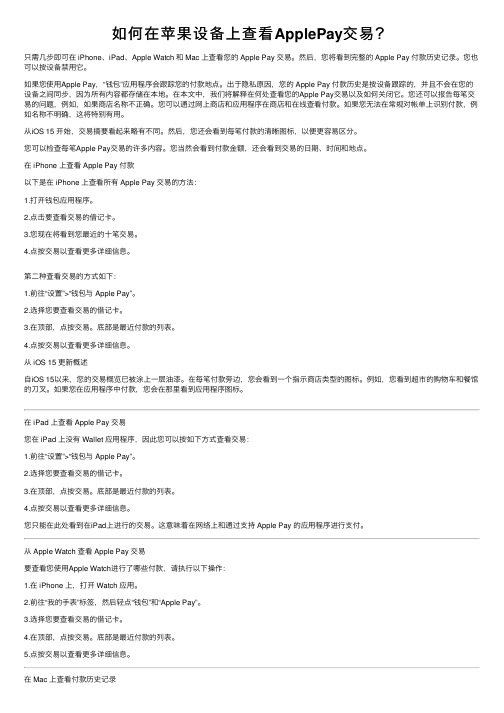
如何在苹果设备上查看ApplePay交易?只需⼏步即可在 iPhone、iPad、Apple Watch 和 Mac 上查看您的 Apple Pay 交易。
然后,您将看到完整的 Apple Pay 付款历史记录。
您也可以按设备禁⽤它。
如果您使⽤Apple Pay,“钱包”应⽤程序会跟踪您的付款地点。
出于隐私原因,您的 Apple Pay 付款历史是按设备跟踪的,并且不会在您的设备之间同步,因为所有内容都存储在本地。
在本⽂中,我们将解释在何处查看您的Apple Pay交易以及如何关闭它。
您还可以报告每笔交易的问题,例如,如果商店名称不正确。
您可以通过⽹上商店和应⽤程序在商店和在线查看付款。
如果您⽆法在常规对帐单上识别付款,例如名称不明确,这将特别有⽤。
从iOS 15 开始,交易摘要看起来略有不同。
然后,您还会看到每笔付款的清晰图标,以便更容易区分。
您可以检查每笔Apple Pay交易的许多内容。
您当然会看到付款⾦额,还会看到交易的⽇期、时间和地点。
在 iPhone 上查看 Apple Pay 付款以下是在 iPhone 上查看所有 Apple Pay 交易的⽅法:1.打开钱包应⽤程序。
2.点击要查看交易的借记卡。
3.您现在将看到您最近的⼗笔交易。
4.点按交易以查看更多详细信息。
第⼆种查看交易的⽅式如下:1.前往“设置”>“钱包与 Apple Pay”。
2.选择您要查看交易的借记卡。
3.在顶部,点按交易。
底部是最近付款的列表。
4.点按交易以查看更多详细信息。
从 iOS 15 更新概述⾃iOS 15以来,您的交易概览已被涂上⼀层油漆。
在每笔付款旁边,您会看到⼀个指⽰商店类型的图标。
例如,您看到超市的购物车和餐馆的⼑叉。
如果您在应⽤程序中付款,您会在那⾥看到应⽤程序图标。
在 iPad 上查看 Apple Pay 交易您在 iPad 上没有 Wallet 应⽤程序,因此您可以按如下⽅式查看交易:1.前往“设置”>“钱包与 Apple Pay”。
快速上手 Apple Pay究竟该如何使用?

快速上手Apple Pay究竟该如何使用?狼来了N次的Apple Pay这回终于动真格了!苹果将于2月18日正式在中国推出Apple Pay,iPhone在手的小伙伴一定非常关心Apple Pay到底该如何使用呢?下面小编就汇总了一些Apple Pay的使用方法,供网友们参考:1、设备要求Apple Pay同时支持线上和线下支付。
线下支付用户可使用iPhone6s、iPhone6s Plus、iPhone6、iPhone6 Plus和Apple Watch;线上支付用户可使用iPhone 6s、iPhone 6s Plus、iPhone 6、iPhone 6 Plus、iPad Air 2、iPad mini 3、iPad mini 4以及iPad Pro。
2、系统要求iPhone和iPad设备系统需升级至iOS9.2或更高版本,Apple Watch系统需升级至2.1或更高版本。
3、使用教程第一步:添加银行卡。
系统自带的“Wallet”应用中,然后点右上角的⊕符号,进入绑卡程序,用摄像头拍卡就能识别,如果卡片磨损了识别不出,可以手动输入,或者通过iTunes绑定。
第二步:Apple Pay卡片验证。
下面就可进入卡片验证环节,银行借记卡客户可以通过短信验证码进行验证。
激活成功后,客户便可看到银行卡可用于Apple Pay的提示了。
第三步:使用Apple Pay。
客户在线下消费支付时,只要将iPhone靠近支持銀联闪付非接触式读卡器,并将其手指放在Touch ID 上,通过指纹进行验证即可快速完成支付。
如果需要卡密码,再输入一下即可完成支付。
4、开始支付Apple Pay线上支付可以通过指纹完成验证,不再需要输入信用卡信息和地址等,至于是否需要输入密码,可能取决于发卡银行和商户。
Apple Pay线下支付利用了设备内置的NFC技术,在安装了银联云闪付POS机的商户消费时,用手机背部碰一下付款设备就能完成付款。
- 1、下载文档前请自行甄别文档内容的完整性,平台不提供额外的编辑、内容补充、找答案等附加服务。
- 2、"仅部分预览"的文档,不可在线预览部分如存在完整性等问题,可反馈申请退款(可完整预览的文档不适用该条件!)。
- 3、如文档侵犯您的权益,请联系客服反馈,我们会尽快为您处理(人工客服工作时间:9:00-18:30)。
一步一步教你使用Apple Pay 想尝鲜的小伙伴快来看!分享到:2016年2月18日,就在今天,前(zhuang)卫(13)的小伙伴们终于可以使用Apple Pay了。
想一想,出门跑个步,除了AppleWatch什么都不带,就去7-11买瓶水喝,多么的绚拽酷炫吊炸天。
但是如果你有iPhone,有Apple Watch却还不会用Apple Pay怎么办?没关系,本文算得上是手把手教你用ApplePay。
从绑卡到支付,包你学会不要钱。
首先,在你使用ApplePay之前需要打开Wallet看到如下界面之后才可以开始以下步骤,如打开Wallet并没有看到这张图的话,大家也不必担心,反复进入退出直到看到这个界面就可以了。
ApplePay的使用前准备条件? 1.拥有支持Apple Pay 业务的苹果设备。
现阶段,iPhone可用于近场支付和线上支付,其中包括iPhone 6、iPhone 6 Plus、iPhone 6s、iPhone 6sPlus。
Apple Watch仅支持近场支付,可以和iPhone 5及以上版本配对。
iPad仅支持线上支付,包括iPad Pro、iPad mini4、iPad mini 3、iPad air 2。
iOS软件版本:iPhone必须为iOS 9.2及以上,Apple Watch必须是Watch OS 2.1及以上。
2.拥有至少一张银联信用卡(单标卡、双标卡、磁条卡、芯片卡均可,卡片状态必须正常)。
如何绑定信用卡到Apple Pay1、设置ApplePay前的准备工作。
登录iCloud,让iCloud保持在线登陆状态。
你所设置的设备所在地区必须为中国。
最后,TouchID必须使用密码(AppleWatch)或者是指纹识别(iPhone、iPad)。
2、在iPhone内添加卡片(后面有iPad和Apple Watch教程)iPhone有三种方式申请Apple Pay,新手机开机时提示设置ApplePay;点击“Wallet”图标,进入操作页面;点击“设置”内的Apple Pay选项。
进入Apple Pay 申请页面后,卡号可通过手动输入或拍照识别。
输入已有银联信用卡信息,包括姓名、卡号、有效期、CVV2。
如果iTunes账户中已有存档的信用卡且支持Apple Pay,直接输入安全码即可。
输入正确卡片信息后点击“下一步”,进入用户协议界面,仔细阅读产品用户协议,勾选“我同意”后,会弹出提示框,再次点击“同意”,进入激活卡界面。
点击同意后,界面跳转至信息确认页面,若信息无误,且卡状态正常,将提示客户“您的卡已经添加至Wallet”,并自动跳转至激活页面。
进入激活页面,将会显示你所使用的银行卡支持的Apple Pay的激活方式,大部分银行都支持短信验证码和客服电话两种激活方式。
点击“短信验证码”,界面提示将验证码发送至其实体卡的预留手机号,输入验证码后激活完成。
点击“联系XXXX银行”,界面将提示拨打客服电话进行激活。
输入正确验证码或拨打客服电话激活成功后,手机界面显示Apple Pay可正常使用。
同时,Wallet会提醒客户将卡片添加到AppleWatch。
如要跳过该步骤,点击“完成”。
如何在iPad内添加卡片? iPad只能在设置中的“Wallet与Apple Pay”内申请和激活Apple Pay,流程与iPhone加载一致。
打开“设置”中的“Wallet和Apple Pay”选项,点击“添加信用卡或借记卡”。
进入Apple Pay申请页面后,输入已有银联信用卡信息,包括姓名、卡号、有效期、CVV2。
其中,卡号可通过手动输入或拍照识别。
卡片信息输入后,将由发卡行审核输入的CVV2等信息是否正确。
输入卡片信息确认无误后,点击“下一步”,进入用户协议界面,仔细阅读产品用户协议,勾选“我同意”后,会弹出提示框,再次点击“同意”,进入激活卡界面。
点击同意后,界面跳转至信息确认页面,若信息无误,且卡状态正常,将提示卡片已添加,并自动跳转至激活页面。
进入激活页面,将显示本张卡的发卡行支持的苹果卡激活方式,大部分银行现都支持短信验证码和客服电话两种激活方式。
点击“短信验证码”,界面提示客户将验证码发送至其实体卡的预留手机号,输入验证码后激活完成。
点击“联系XX银行”,界面提示客户拨打我行客服电话进行激活。
输入正确验证码或拨打客服电话激活成功后,iPad界面显示Apple Pay可正常使用。
如何在Apple Watch内添加卡片?完成Apple Watch和iPhone的配对后,选择iPhone的Watch应用内的wallet与Apple Pay功能。
界面会显示已在iPhone内添加过的卡片,若需要将iPhone内已添加的卡片添加至AppleWatch,则直接点击卡片旁的“添加”按钮,界面将提示客户输入卡号、CVV2码等信息。
添加成功后,将提示客户“卡片已添加至Apple Watch的Wallet。
若需要将未添加在iPhone内的卡片添加至Apple Watch,则点击wallet与ApplePay功能内的“添加信用卡或借记卡”,后续流程与iPhone加载一致。
当系统提示查看短信获取验证码时,需要打开iPhone内的watch应用进行验证。
如何试用Apple Pay?如何设置或者变更默认卡?首先,你添加到Wallet的第一张卡会成为默认卡片。
如需变更按以下操作:默认卡是用户在将设备接近POS终端时或轻点两下设备时所出示的卡片。
设置默认卡有两种方式:在Wallet应用的卡片列表界面,将所需卡片拖到卡片列表最前端;在设置中手动选择更改默认卡。
如何用iPhone做近场支付?一共有四种方式可以用iPhone的Apple Pay进行支付。
①打开Wallet应用,选择所需卡片,进行验证,并放置在读卡器前。
②打开Wallet,选择所需卡片,放置在读卡器前,并进行验证。
③将手机(黑屏时)贴近读卡器,选择所需卡片,进行验证。
④手机锁定时,轻按两下主屏幕。
注意事项:使用Apple Pay通过默认卡片进行支付,需握持iPhone中下部,使其顶部位于免接触式读卡器的2.5厘米范围内,并将手指放在TouchID上,但不要按下主屏幕按钮。
如何在iPhone上使用其他卡片进行支付:握持iPhone中下部,使其顶部位于免接触式读卡器,但不要将手指放在TouchID上。
iPhone将被唤醒,并且在屏幕上看到客户的默认卡片。
轻点默认卡片。
从卡片列表中,客户可轻点要使用的卡片。
将手指放在TouchID上,并将iPhone移至读卡器附近以完成支付。
如需换卡,且希望更快地完成结账,可提前准备支付操作:在iPhone处于锁定状态时,连按两次主屏幕按钮;屏幕上将显示默认卡片,可以换一张卡片,只需轻点希望使用的卡片即可;将手指放在TouchID上,直至客户看到“靠近读卡器来支付”;握持iPhone使其顶部位于免接触式读卡器,以发送客户的支付信息。
用Apple Watch做近场支付时有两种方式:①轻按两下侧边按钮,屏幕自动显示默认卡片,如要更改卡片,请向左或向右轻扫。
选择要使用的卡片,将其贴近读卡器,直到感到轻微的颤动并听到铃响,确认付款已成功。
②打开Wallet,选择所需卡片,轻按两下侧边按钮。
如何用iPhone和iPad做线上支付?在商户APP选择好商品后,选择“用Apple Pay购买”或“Apple Pay按钮”,确认付款信息后,使用TouchID进行验证以完成付款。
当支付信息发送成功后,屏幕上将显示“完成”和一个勾号。
在卡片界面点击卡片详情,可查看苹果卡的相关信息。
用户还可通过“设置”中的“Wallet与ApplePay”更新支付地址、电子邮件或电话号码。
如需更新卡片的账单邮寄地址,则轻点其中一张卡片,然后轻点账单邮寄地址。
如果我具有Apple Pay功能的设备丢了怎么办?如果具有Apple Pay功能的苹果设备丢失后,可以立即拨打银行客服电话办理ApplePay卡片注销。
操作注销后,苹果设备上不再显示卡片信息,原添加的卡片将不能使用,且无法恢复。
如后续仍需要使用的,需重新在苹果设备上添加。
或者使用查找iPhone功能(丢失模式和抹掉iPhone)与选项来移除Apple Pay中的所有卡片。
具体操作方式如下:①打开“丢失模式”,以将设备锁定并停用Apple Pay。
②远程抹掉设备,以移除卡片并防止他人访问丢失的设备上的数据。
如何注销我注册的Apple Pay卡片?有三种方式注销卡片:如要移除iPhone中的卡片,打开Wallet应用,选中要注销的卡片后,点击卡片详情内的“移出卡片”。
在设备的“设置”功能内,选择Wallet和Apple Pay功能,选中要注销的卡片,点击注销。
拨打银行客服热线,注销苹果卡。
Apple Watch中的Apple Pay卡片注销方式:在Apple Watch设备上打开“Wallet应用”,用力按压要移除的卡片,然后点击“移除卡片”;使用iPhone上的Watch应用移除卡片,打开Watch应用,轻点“我的手表”,向下滚动,然后轻点“Wallet与ApplePay”,轻点卡片,然后轻点“移除卡片”。
在使用中还有什么常见问题?1.在交易前,需做什么准备工作?答:需要确定实体卡和苹果卡的状态正常,实体卡有可用额度。
2.一个设备可以申请几张苹果卡?答:一个苹果设备上最多可申请8张基于不同实体卡的Apple Pay卡片。
可以在任意三个设备间使用不同的8张卡,或者混用。
3.设备上面显示的卡面与实体卡是否一致?答:大部分都会是一样的,但是也有一些卡片显示为默认的银联普卡卡面。
4.Apple Pay产品,客户信息是否安全?答:Apple Pay采用最新令牌技术,交易仅使用令牌号,即使设备丢失,也不会泄露实体卡的任何信息,保证客户信息安全。
5、哪些情况下,会删除Apple Pay中的卡片?答:①注销iCloud②移除密码/TouchID③抹掉iPhone上的所有内容和设置如果仅更新iOS软件版本,则不会对Apple Pay中的卡片产生影响。
6、为什么Wallet中记录的交易金额有时与实际交易金额不同?答:银行存在仅向Wallet提供初始的授权金额情况,该金额可能与最终交易金额不同。
故用户仍须以银行提供的信用卡账单显示交易金额为准。
7、在商店中使用Apple Pay购买的商品如何进行退货?答:商户需要用户的卡片详情来处理退货,客户可以按照付款时的相同步骤操作,具体方式如下:(1)在原先付款时使用的设备上,选择客户要用于接收退款的卡片。
(2)在iPhone上,将设备靠近读卡器,再通过Touch ID 或密码授权退货。
在Apple Watch上,连按两次侧边按钮,再将AppleWatch的显示屏置于离免接触式读卡器几厘米的位置。
